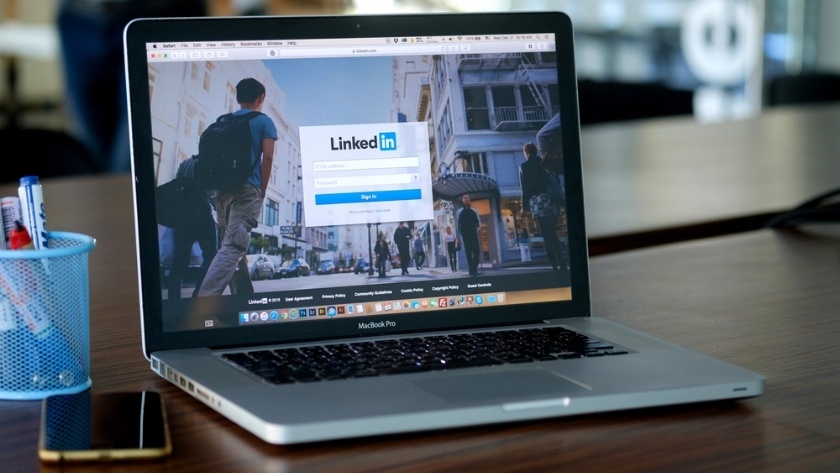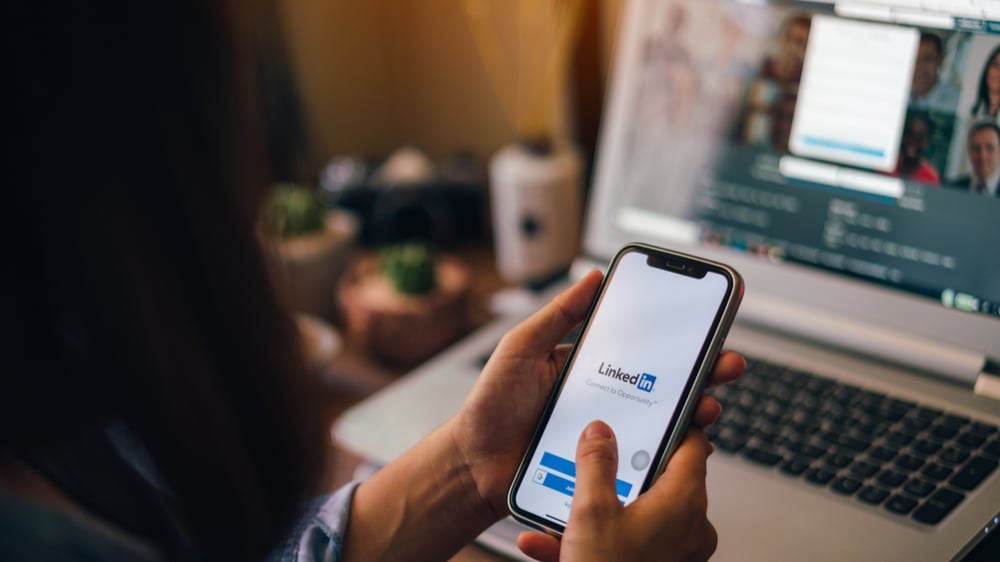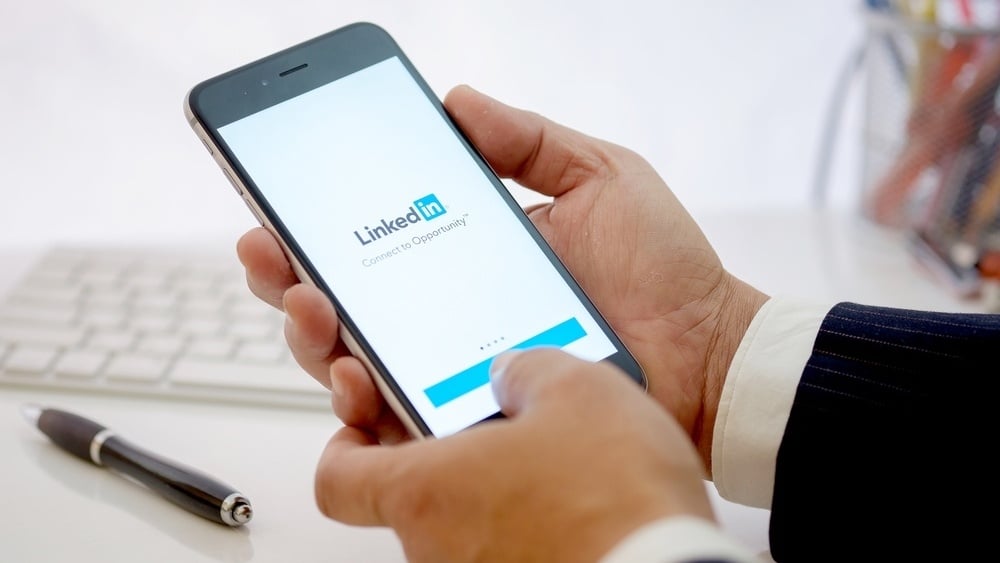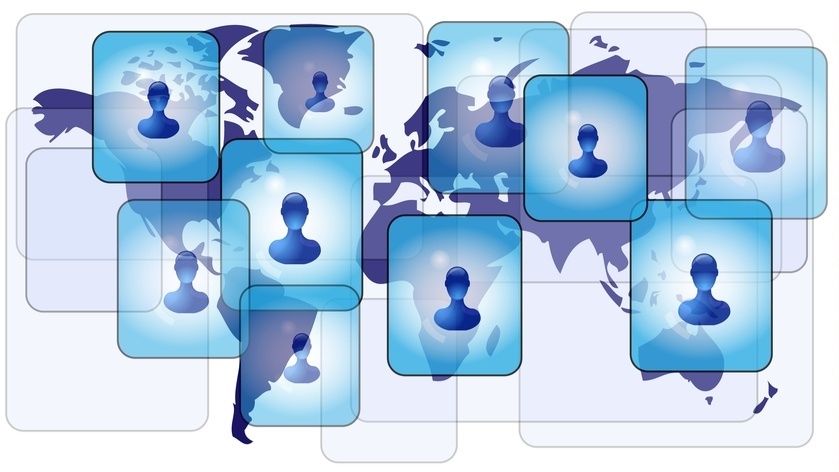LinkedIn er et verdifullt verktøy for å knytte et profesjonelt nettverk. Men – det er også en verdifull markedsføringsplattform som kan øke besøkstrafikken til bloggen og nettstedet ditt. Jeg vil nå vise deg hvordan du setter opp og benytter deg av sponsede innlegg på LinkedIn for å øke trafikken til innholdet du tilbyr.
Tekniske forberedelser
Du må ha en egen bedriftsprofil (Company Page). For å skape mer kredibilitet bør ansatte også ha egne profiler.
Slik går du frem
I denne oppskriften skal vi se på sponsede innlegg, eller Sponsored Content som LinkedIn kaller det. Denne annonseformen er passende når du ønsker å:
- Øke bevissthet: Del informasjon om selskapet ditt, produktene dine og lag målrettede annonser for målgruppen din.
- Bygge relasjoner: Skap samtaler med målgruppen din, enten ved å dele informasjon om selskapet ditt eller å få de til å konvertere på innholdstilbudene dine.
- Generere leads: Fang oppmerksomheten til målgruppen din og skap trafikk til innholdet ditt for å generere leads.
Konkrete ideer for å få best mulig utbytte
- Forstå hva målgruppen din ønsker å høre: Spør deg selv: Hva er det som gjør at leserne på aktivitetsfeeden under «Hjem» trykker på innholdet ditt? Hvis du ikke vet svaret kan du lansere flere kampanjer, med ulikt innhold, for å se hva din målgruppe resonnerer mest med.
- Bruk en klar CTA (Call-to-Action): Oppmuntre til å trykke på innholdet ditt ved å ha en tiltalende CTA. Du kan normalt skrive 160-190 tegn før en «...les mer»-link dukker opp. Hold derfor teksten kort og konsis så de som ser annonser slipper å trykke på mest mulig for å komme til innholdet ditt.
- Husk mobilbrukere: 44 % av B2B-kjøpere undersøkte produkter på mobil og nettbrett i 2014, i følge Acquity Group. Bruk korte, overbevisende setninger, og optimaliser innholdet for mindre skjermer. Lead Gen Forms er en skreddersydd del av Sponsored Content som retter seg mot mobilbrukere.
- Bruk visuelle virkemidler: LinkedIn anbefaler bildestørrelse på 800 x 400 piksler. På bildet bør du plassere en tittel som ikke overgår 530 x 300 piksler. Unngå å plassere elementer på utkanten av bildet for å unngå at de forsvinner når bildet beskjæres for mindre enheter.
- Eksperimenter med annonsene: Maksimer rekkevidden ved å ha to til fire annonser gående samtidig. Roter mellom annonsene for å kartlegge hvilke som yter best, og fjern de som ikke yter godt nok. Kartlegg hvilke elementer genererer flest klikk og engasjement, og bruk disse i fremtidige annonser.
Eksempel på konkret anvendelse
LinkedIn har en side for kundehistorier. Der kan du lese om hvilke utfordringer flere titalls bedrifter hadde før de lanserte kampanjene sine, hvilken løsning de kom opp med, og hvilke resultater de høstet av å annonsere på LinkedIn.
Detaljert fremgangsmåte
1. Logg inn på Campaign Manager.
Start med å gå på LinkedIn og klikk på Create Ad midt på skjermen eller oppe til høyre.
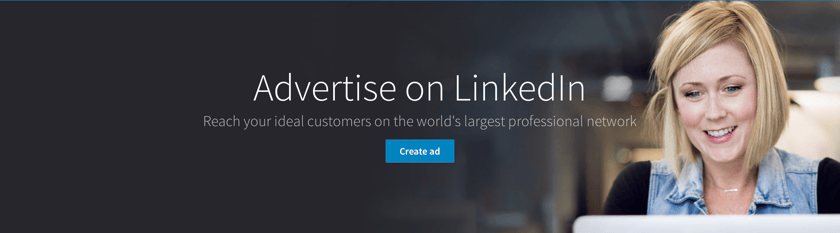
2. Bestem annonseform.
Velg Sponsored Content. Det hjelper deg med å tiltrekke nye følgere, drive engasjement og annonsene er synlig på PC, nettbrett og mobil.
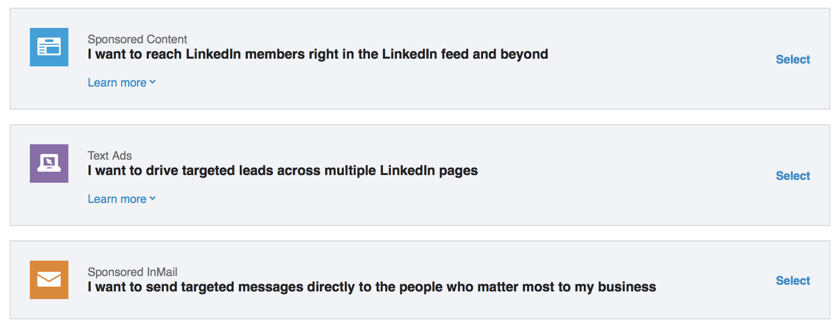
3. Sett opp annonsekonto.
For å starte med annonsering er du nødt til å ha en Company og/eller Showcase Page satt opp. Hvis du ikke har en Company Page kan du lage en her. Følg denne guiden for å sette opp en Showcase Page (en forlengelse av Company). Hvis du allerede har dette vil LinkedIn be deg om å fylle ut informasjon om kampanjen din.
4. Lag kampanjen.
Før du starter innholdsproduksjonen og tilhørende arbeid, må du navngi kampanjen og velge språk. Velg Send people to your website or content hvis du ønsker å generere følgere og skape engasjement. Velg Collect leads using LinkedIn Lead Gen Forms hvis du ønsker å konvertere prospekter til leads.
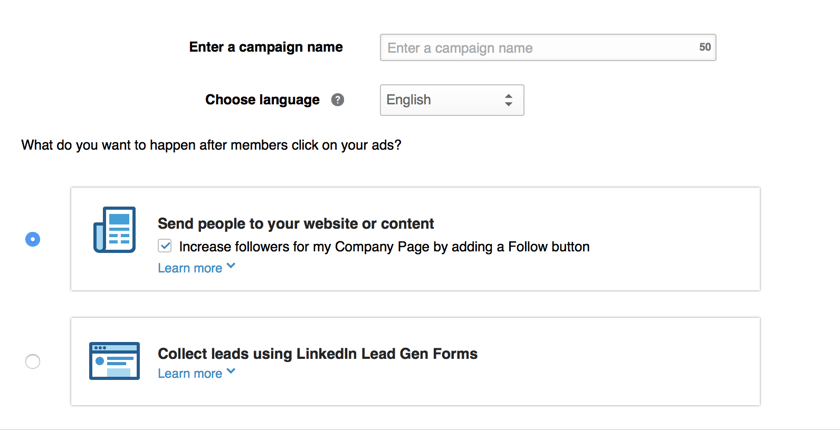
5. Bestem hva slags innhold du ønsker å annonsere.
Campaign Manager lar deg annonsere nytt eller gammelt innhold. Hvis du allerede har innhold du ønsker å annonsere, huk av på boksen som vil vises på venstre side av innholdet og trykk på Next. Hvis du ønsker å starte fra bunn av, trykk på Create new sponsored content og følg instruksene.
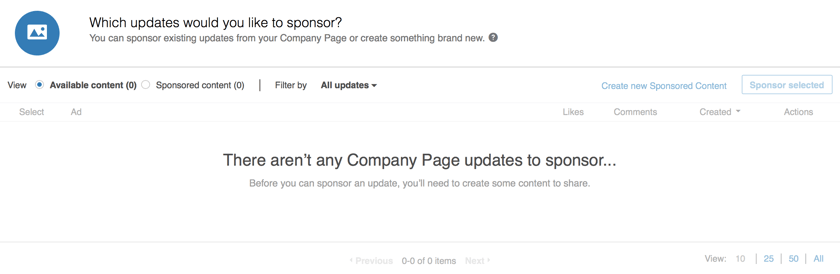
6. Definer målgruppen din.
Velg visse kriterier som sted, jobbtittel, firmanavn og alder, alt etter hvem du ønsker å treffe.
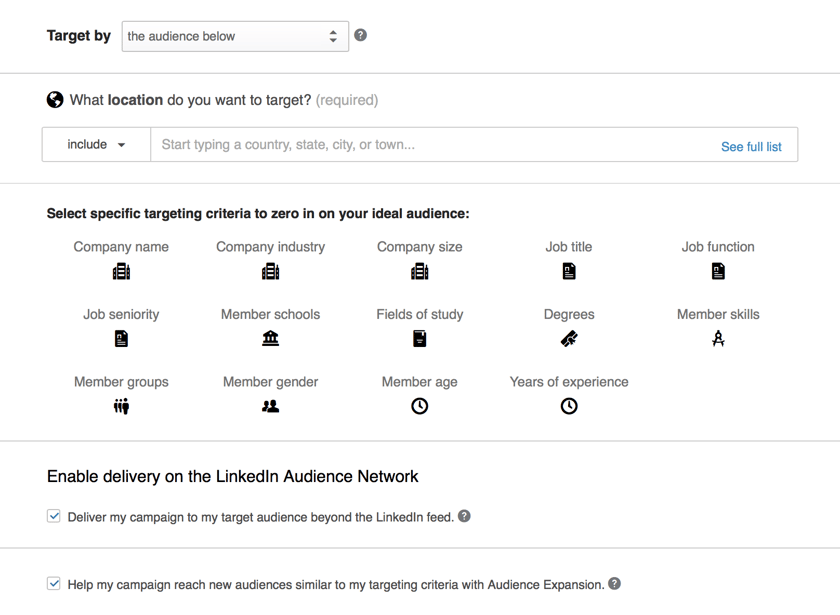
7. Sett opp et budsjett og lengde for kampanjen.
LinkedIn lar deg velge mellom to budtyper: cost-per-click (CPC – kostnad per klikk) eller cost-per-thousand-impressions (CPM – kostnad per tusende visning). Til slutt bestemmer du bud, daglig budsjett samt start- og sluttdato.
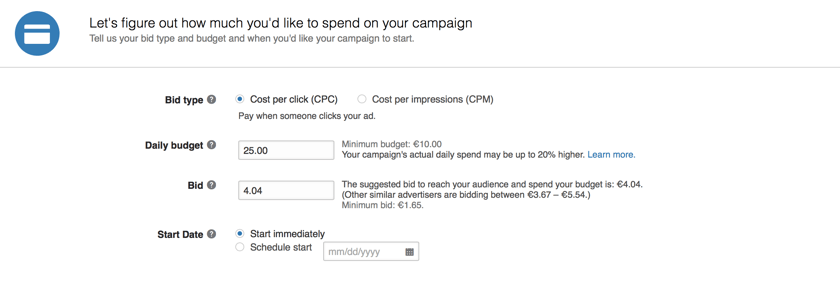
8. Lanser og overvåk kampanjen.
Når du har lansert kampanjen så kan du overvåke og analysere den på Campaign Manager under Sponsored Updates. På startsiden har du oversikt over diverse parametere, du kan skru kampanjen av og på, justere bud og gjøre endringer på målgruppen din.
Kilder
HubSpot Blog
How to Advertise on LinkedIn